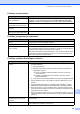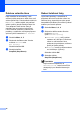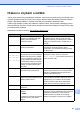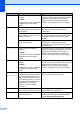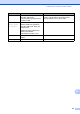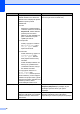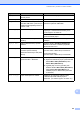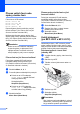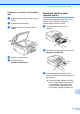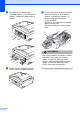User's Guide
Table Of Contents
- PŘÍRUČKA UŽIVATELE MFC-250C MFC-290C MFC-297C
- Informace o schválení a zpráva o kompilaci a publikaci
- Prohlášení o shodě EC
- Obsah
- Oddíl I: Obecné
- 1 Obecné informace
- 2 Vkládání dokumentů a papíru
- 3 Základní nastavení
- 4 Bezpečnostní funkce
- Oddíl II: Fax
- 5 Odesílání faxu
- 6 Přijímání faxu
- 7 Telefon a externí služby
- 8 Vytáčení a ukládání čísel
- 9 Tisk zpráv
- Oddíl III: Kopírování
- Oddíl IV: Přímý tisk fotografií
- 11 Tisk fotografií z paměťové karty nebo USB flash disku
- Práce s aplikací PhotoCapture Center™
- Tisk z paměťové karty nebo USB flash disku bez počítače
- Skenování na paměťovou kartu nebo paměťovou jednotku USB Flash bez počítače
- Použití aplikace PhotoCapture Center™ počítače
- Použití paměťové karty nebo paměťové mechaniky USB Flash
- Struktura složek paměťových karet (jen MFC-290C a MFC-297C) nebo paměťové mechaniky USB Flash
- Začínáme
- Tisk z paměťové karty nebo paměťové mechaniky USB Flash
- Nastavení tisku aplikace PhotoCapture Center™
- Skenování na paměťovou kartu nebo mechaniku USB Flash
- Význam chybových hlášení
- Práce s aplikací PhotoCapture Center™
- 12 Tisk fotografií z fotoaparátu
- 11 Tisk fotografií z paměťové karty nebo USB flash disku
- Oddíl V: Programové vybavení
- Oddíl VI: Dodatky
- Rejstřík
- brother CZE
Odstraňování problémů a běžná údržba
91
B
Hlášení o chybách a údržbě B
Jako u jiných moderních kancelářských produktů, mohou se vyskytnout chyby a může být nutné
vyměnit spotřební materiál. Pokud k tomu dojde, zařízení chybu identifikuje a zobrazí chybové
hlášení. Nejběžnější hlášení o chybách a údržbě jsou popsána v následující části.
Většinu chyb a běžnou údržbu lze zvládnout vlastními silami. Pokud přesto potřebujete pomoc,
středisko Brother Solutions Center nabízí aktuální seznam často kladených dotazů (FAQ) a tipy
pro odstraňování problémů.
Nahlédněte na webové stránky http://solutions.brother.com
.
Chybové hlášení Příčina Akce
Chyba media Paměñová karta je poškozená,
nesprávně naformátovaná nebo
došlo k jinému problému s
paměñovou kartou.
Zasuňte kartu znovu zcela do slotu tak, aby byla
ve správné poloze. Pokud chyba přetrvává,
zkuste do jednotky pro média (slotu) v zařízení
vložit jinou paměñovou kartu, o které víte, že
funguje.
Chybi patrona Inkoustová kazeta není vložena
správným způsobem.
Vyjměte novou inkoustovou kazetu a znovu ji
nainstalujte, tentokrát pomaleji, dokud
nezacvakne. (Viz Výměna inkoustových kazet
na straně 100.)
Doch. ink.
-
cerna
Doch. ink.
-
zluta
Doch. ink.
-
azur.
Doch. ink.
-
purp.
V uvedené inkoustové kazetě
dochází inkoust. Pokud odesílající
zařízení má barevný fax, požádá
funkce „handshake“ zařízení, aby
byl fax odeslán černobíle. Pokud
má odesílající zařízení schopnost
jej konvertovat, bude barevný tisk
vytištěn na vašem zařízení jako
černobílý.
Objednejte novou inkoustovou kazetu. Můžete
pokračovat v tisku, dokud na LCD není
Nelze tisknout. (Viz Výměna inkoustových
kazet na straně 100.)
Komun.chyba Nízká kvalita telefonní linky
způsobila chybu komunikace.
Zkuste odeslat fax znovu nebo zkuste připojit
zařízení k jiné telefonní lince. Pokud problém
přetrvává, požádejte telefonní společnost o
ověření vaší telefonní linky.
Medium je plne.
Používaná paměñová karta nebo
paměñová jednotka USB Flash již
obsahuje 999 souborů.
Zařízení dokáže ukládat na paměñovou kartu
nebo paměñovou jednotku USB Flash pouze v
případě, že je na ní uloženo méně než 999
souborů. Zkuste uvolnit místo odstraněním
nepoužívaných souborů a opakujte pokus.
Nehlasi se/obsaz
Volané číslo neodpovídá nebo je
obsazené.
Ověřte číslo a pokus zopakujte.
Nelze cistit XX
Došlo k mechanické závadě
zařízení.
—NEBO—
V zařízení se nachází cizí předmět,
například svorka nebo útržek
papíru.
Otevřete kryt skeneru a zkontrolujte, zda nejsou
pod levým, pravým a středním krytem uvízlé cizí
předměty uvnitř zařízení. Pokud chybové
hlášení nezmizí, na několik minut odpojte
zařízení od napájení a poté je znovu připojte.